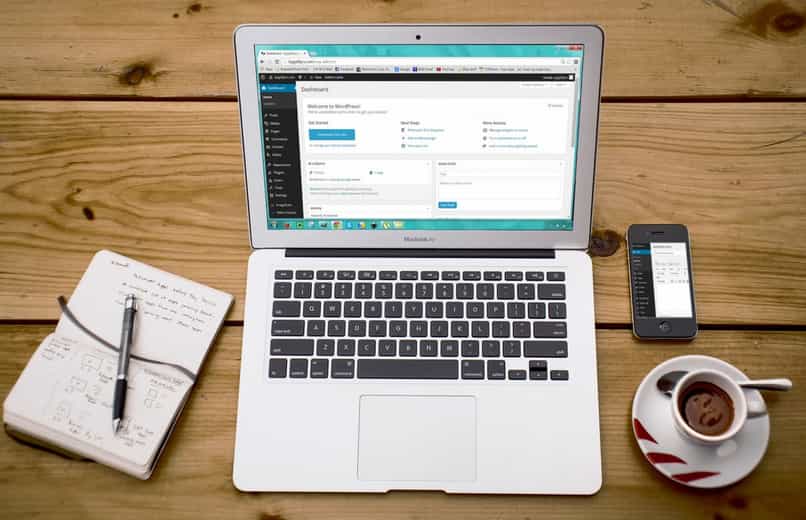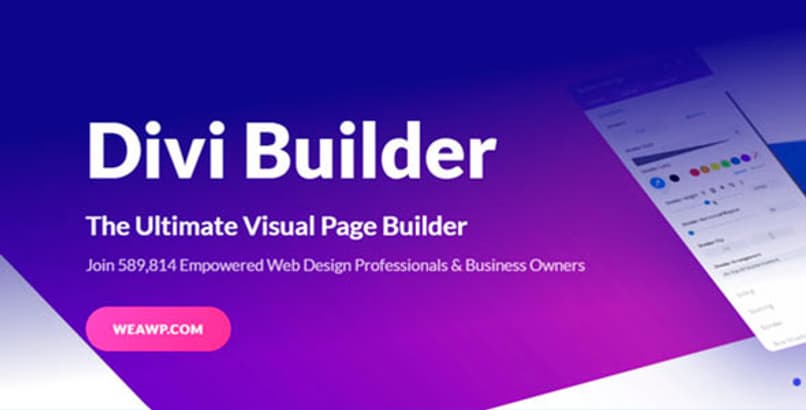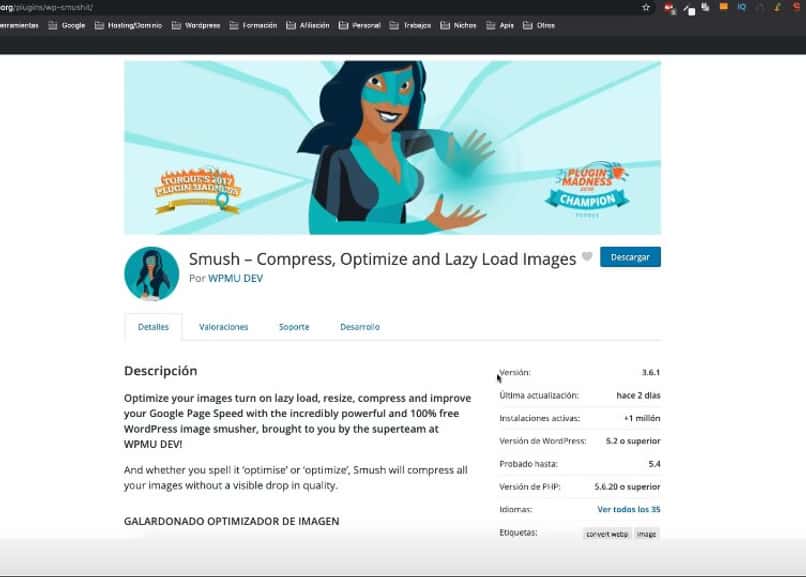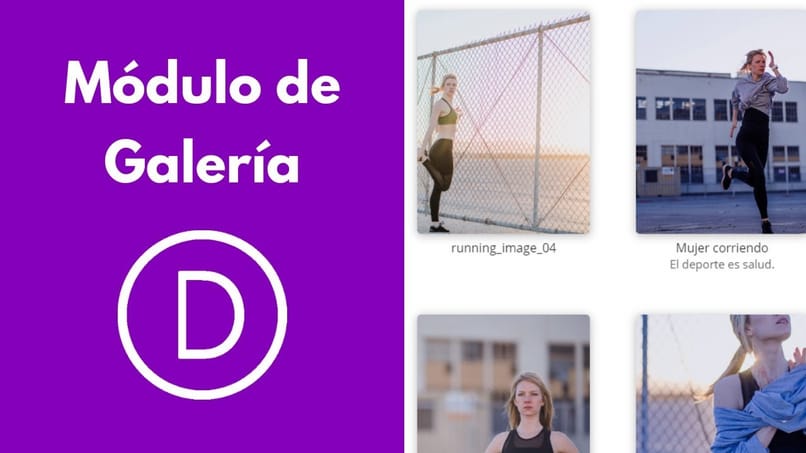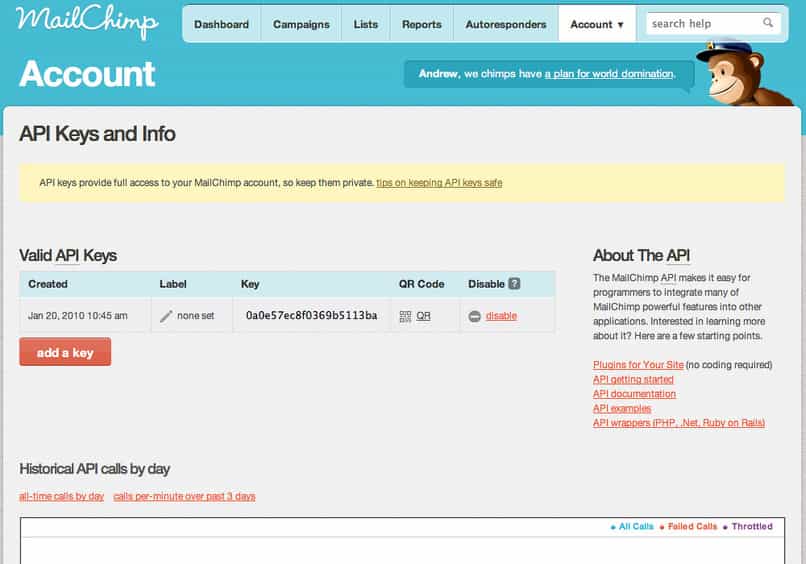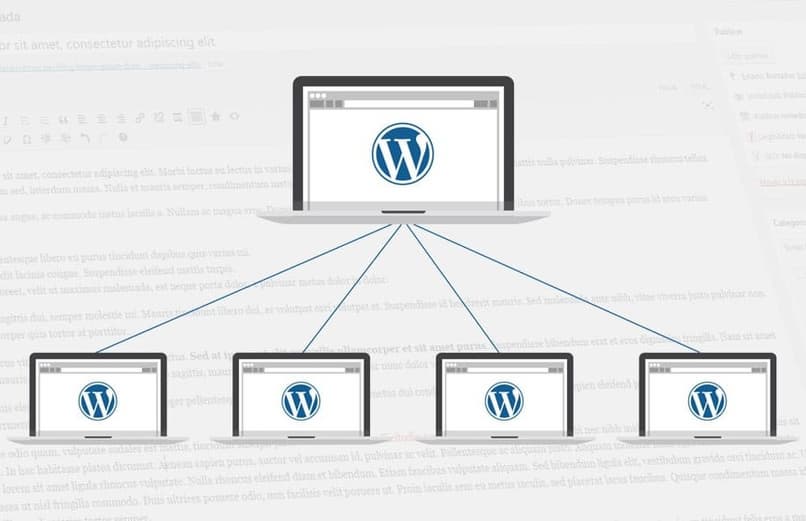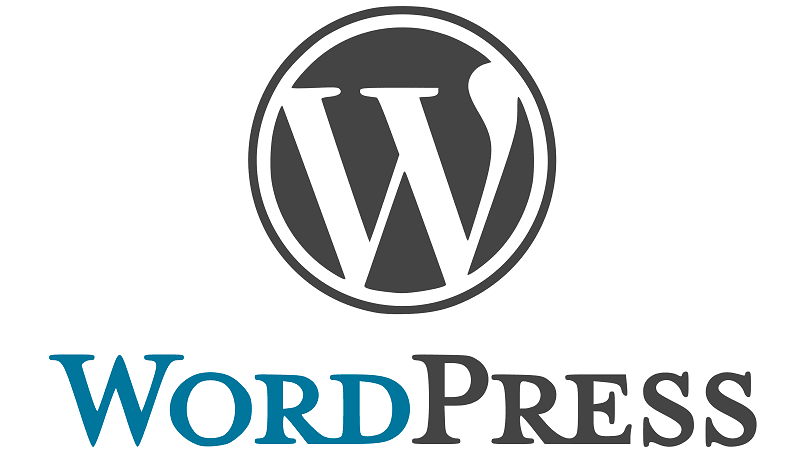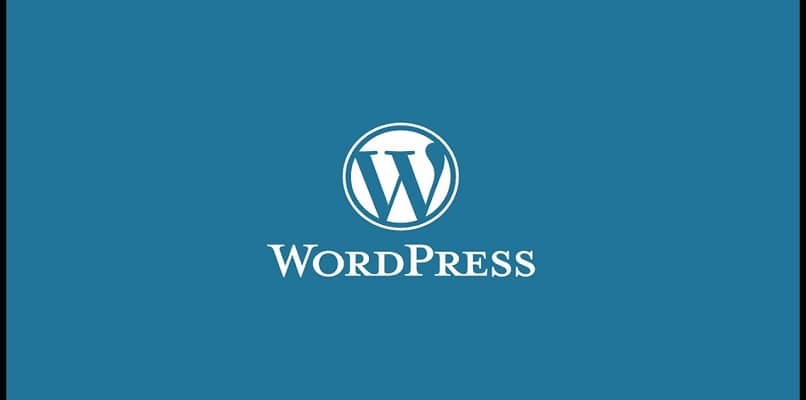Crear una entrada en WordPress es muy sencillo, pero hay personas que tienen algunas dudas sobre cómo hacerlo o cómo usar la plataforma correctamente. Y con ese fin En este artículo te contamos cuál es el proceso para él. crear una publicación de WordPress desde cero
¿Cómo iniciar una entrada en WordPress?
Para empezar crear una publicación en WordPress y subir tu propio contenido es muy simple y para hacerlo, todo lo que tiene que hacer es seguir estos pasos:
- Para ingresar o iniciar sesión en su panel personal de WordPress, ese panel debe estar completamente configurado.
- Cuando ya ha iniciado sesión y se encuentra en la página principal o también conocido como escritorio, tienes que ir al menú ubicado en el lado izquierdo de la pantalla.
- En el menú puedes ver varias opciones incluyendo una pestaña que dice entradas, solo tienes que hacer clic en ella y luego en insertar nuevo o crearlo.
- Al hacer clic en crear una nueva entrada, podrá ver un portal que es muy similar a un programa para editar texto como el famoso Word.
- Una cosa importante a mencionar es que editar en WordPress funciona a través del diseño de bloques, Esto hará que sea mucho más fácil agregar textos y contenido multimedia.
- En la primera parte o primer bloque podrás agregar el título, este se encuentra dentro de la barra en la parte superior de la pantalla.
- El título no debería ser tan largo y si resume el tema más importante de esta manera, será mucho más atractivo para los lectores.
- En la barra superior verá un icono con el símbolo +, si hace clic en él, aparecerán los distintos bloques. Serán muy útiles para redactar y diseñar el contenido. tenemos lo siguiente entre esos bloques:
- Bloquear por artículo: Con este bloque puedes empezar a escribir todo el contenido que elijas.
- Encabezamiento: Con este Bloque puedes agregar los encabezados o títulos, puedes elegir entre h1, h2, h3, h4.
- Bloquear para agregar una lista: Mediante el cual se puede hacer cualquier tipo de lista, esta puede ser numerada o lista con puntos.
- Bloque de imagen: Como su nombre indica, a través de este bloque puedes agregar una imagen a tu diseño.
- Expediente: Este bloque permite adjuntar cualquier archivo y de esta manera los lectores tendrán la oportunidad de descargarlo si lo desean.
- Galería: A través de este bloque puedes agregar no solo una imagen sino una galería de imágenes.
- Bloque de audio: A través de este bloque puede agregar archivos con el sonido de su elección.
- Videos: Este bloque le permite agregar un video a su diseño o entrada, dicho video puede ser de la biblioteca o usar una URL de YouTube.
- Bloquear para agregar tablas: A través de este bloque se pueden diseñar tablas con cualquier tipo de material lo cual es muy útil a la hora de realizar comparaciones.
- Bloque HTML: A través de este bloque puede agregar un fragmento o un fragmento de HTML.
- Espaciador de bloque: Este bloque solo se usa para alinear horizontalmente.
- Código de bloque: Si eres alguien que sabe de programación, este bloque te permitirá agregar códigos.
- Bloque de columna: Esto es muy útil al agregar texto e imagen de ala.
Con todos estos bloques que ya te hemos mencionado estos lo harán herramientas para crear tu propio trabajo.

¿Dónde puedo obtener una vista previa de mi publicación antes de que se publique?
Si aún no está seguro acerca de la publicación de su publicación, puede guardarla como borrador y obtener una vista previa para ver cómo se ve su publicación si alguna vez la publica.
Obtener la vista previa es muy simple, todo lo que tienes que hacer ir a la sección publicada ubicado en la parte superior derecha, una vez que esté allí, puede obtener varias opciones, incluida una vista previa de los cambios en los que debe hacer clic. Listo, es simple obtener una vista previa de su publicación antes de que se publique.
Cabe señalar que si tiene una entrada incompleta pero desea la opinión de los demás, puedes publicar un borrador para que otros puedan ver su progreso y darle comentarios.
Entonces, en pocas palabras, puede compartir las vistas previas sin publicarlas con solo hacerlo requiere un complemento llamado Vista previa de la publicación, Cabe destacar que WordPress tiene varios complementos para que tus publicaciones sean mucho más originales.
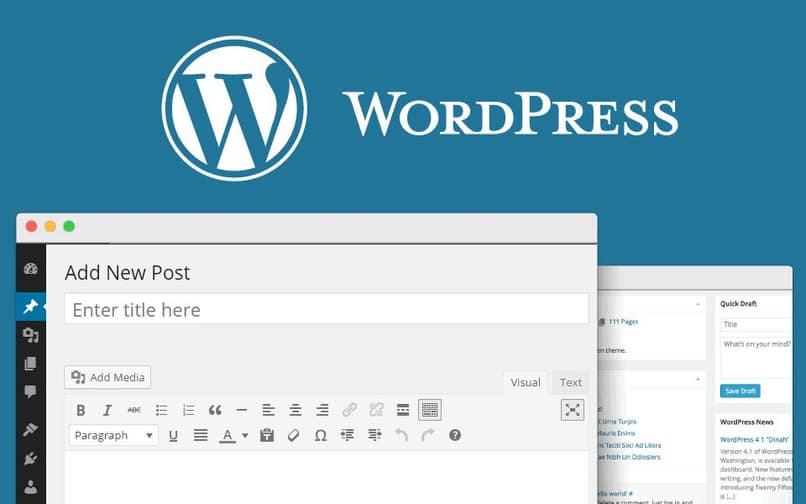
¿Qué estados de visibilidad puede tener una entrada?
Si ya has decidido publicar tu publicación, es hora de hacerlo. hay estados de visibilidad que puedes agregar y aquí te contamos cuáles son:
Cualquiera puede verlo
Si pones tu entrada en modo público, cualquier usuario o visitante podrás respetarlo.
Un grupo seleccionado puede verlo con una contraseña
El segundo método de visibilidad es colocar su entrada, es por contraseña, solo las personas que pueden ver su entrada.
Solo lo ves
Y finalmente puedes poner tu entrada en modo privado y aquí la entrada solo será visible para ti.

¿Se puede modificar la opción de visibilidad cuando la publicación ya ha sido publicada?
Si ya ha publicado su publicación y la ha publicado alguna forma de visibilidad sobre los que mencionamos en la sección anterior, y por alguna razón quieres modificarlo para que sea muy simple y sigue estos pasos:
- Encuentre su entrada más tarde.
- Haga clic en la configuración del documento.
- Luego tienes que hacer clic en la opción pública y luego puedes ver el estado de visibilidad que puede agregar seleccione el que desea cambiar.
- Finalmente, haga clic en actualizar para guardar los cambios.
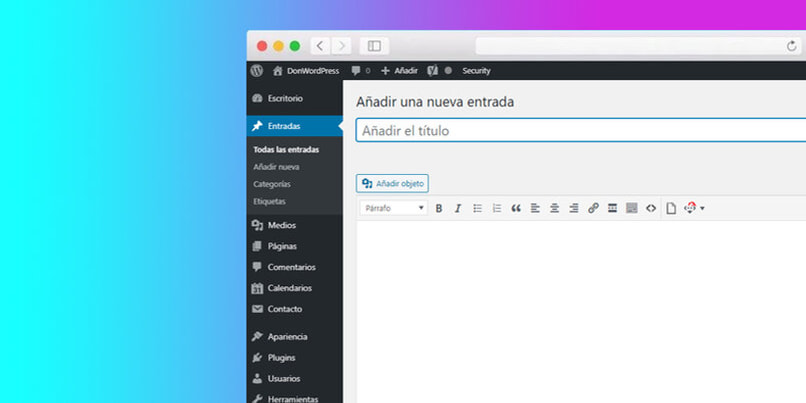
¿Cómo programo una fecha de publicación para mi publicación?
Si ha creado varias entradas puedes programarlos así se publican en una fecha concreta y para hacerlo solo debes seguir estos pasos:
- Dirígete para agregar una nueva entrada.
- En la parte superior derecha puede ver el menú de publicación.
- Cuando esta ahi Usted puede cambie la hora a la que se publicará su publicación.
- Una vez seleccionada la fecha específica, haga clic en el botón del programa.
- Entrar listo se publicará en la fecha exacta y en el momento en que publicaste.
- Puede programar la fecha de publicación de su publicación utilizando un complemento.